win10打开网络提示“网络发现已关闭”的原因和解决方法
两台电脑传输文件的方式很多,局域网传输是比较常见也是常用的方式。win10系统打开网络准备共享文件结果弹出“网络发现已关闭。网络计算机和设备不可见,请启用网络和共享中心中的网络发现”,尤其是在使用家庭组网络经常出现此问题,那么win10里面怎么启用网络发现呢?现在说说具体操作方法。

1、打开电脑,在桌面上的左下角位置右击windows的开始按钮,在弹出的黑色列表里面选择【控制面板】。
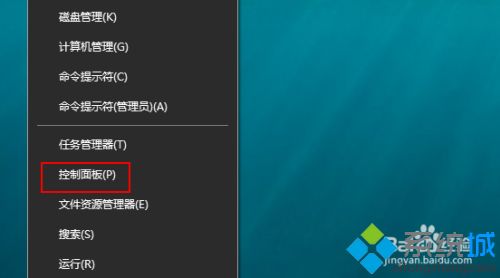
2、接着会弹出控制面板窗口,在窗口里面选择【网络和Internet】。
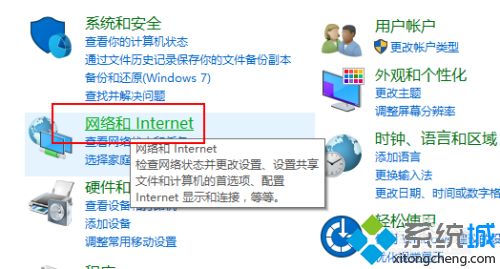
3、进入新的窗口页面,选择【网络和共享中心】。

4、在窗口的左侧列表位置找到【更改高级共享设置】点击选择它。
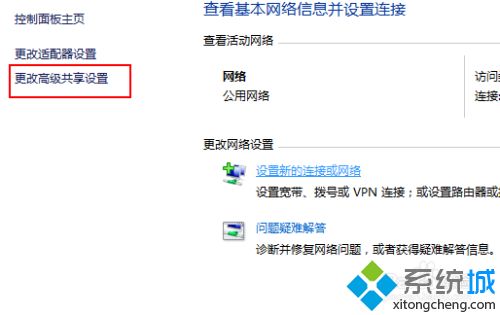
5、这时就会出现发现共享的设置了,在网络发现里面点击选择【启用网络发现】。
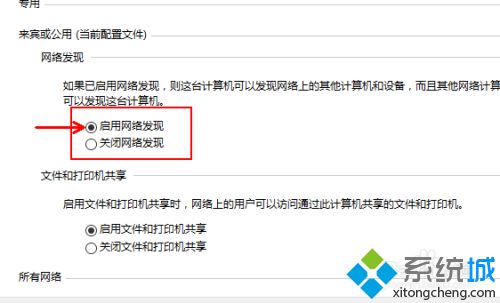
6、最后不要忘记点击右下角的【保存修改】,然后才会生效,接着就可以方便我们查找同一网络中的其他用户了。
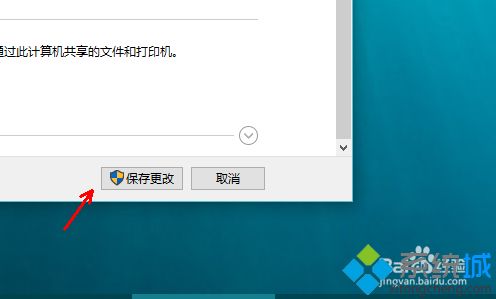
以上教程分享win10打开网络提示“网络发现已关闭”的原因和解决方法,希望本教程内容能够帮助到大家!
我告诉你msdn版权声明:以上内容作者已申请原创保护,未经允许不得转载,侵权必究!授权事宜、对本内容有异议或投诉,敬请联系网站管理员,我们将尽快回复您,谢谢合作!










